¿Cómo agrego el cuadro de búsqueda al menú Inicio en Windows 10
Actualizado 2023 de enero: Deje de recibir mensajes de error y ralentice su sistema con nuestra herramienta de optimización. Consíguelo ahora en - > este enlace
- Descargue e instale la herramienta de reparación aquí.
- Deja que escanee tu computadora.
- La herramienta entonces repara tu computadora.
Al principio, el menú Inicio en Windows 10 se ve diferente del menú Inicio en Windows 7 y versiones anteriores. La nueva apariencia se debe principalmente a los mosaicos de aplicaciones en el lado derecho del menú Inicio y ligeramente a la ausencia del cuadro de búsqueda.
Tanto Vista como Windows 7 mostrarían un cuadro de búsqueda en la parte inferior del menú Inicio. En Windows 10, el cuadro de búsqueda se ha eliminado del menú Inicio. Sin embargo, el cuadro de búsqueda ahora aparece en la barra de tareas de forma predeterminada, pero se puede quitar para liberar espacio en la barra de tareas.

Durante los últimos seis meses, varios usuarios nos han preguntado si existe una solución alternativa o software para agregar un cuadro de búsqueda al menú Inicio. Muchos usuarios sienten que el menú Inicio parece incompleto y algunos usuarios no quieren hacer clic o tocar el ícono de búsqueda o el cuadro de búsqueda en la barra de tareas cada vez para comenzar a usar la función de búsqueda.
Notas importantes:
Ahora puede prevenir los problemas del PC utilizando esta herramienta, como la protección contra la pérdida de archivos y el malware. Además, es una excelente manera de optimizar su ordenador para obtener el máximo rendimiento. El programa corrige los errores más comunes que pueden ocurrir en los sistemas Windows con facilidad - no hay necesidad de horas de solución de problemas cuando se tiene la solución perfecta a su alcance:
- Paso 1: Descargar la herramienta de reparación y optimización de PC (Windows 11, 10, 8, 7, XP, Vista - Microsoft Gold Certified).
- Paso 2: Haga clic en "Start Scan" para encontrar los problemas del registro de Windows que podrían estar causando problemas en el PC.
- Paso 3: Haga clic en "Reparar todo" para solucionar todos los problemas.
Puede utilizar la búsqueda del menú Inicio sin el cuadro de búsqueda o el icono de búsqueda
En Windows 10, puede iniciar una búsqueda en el menú Inicio sin hacer clic en el cuadro de búsqueda de la barra de tareas o en el icono de búsqueda. Solo necesita abrir el menú Inicio y comenzar a escribir la consulta para ver los resultados de la búsqueda. Por ejemplo, para buscar Internet Explorer, solo necesita abrir el menú Inicio haciendo clic en su icono o presionando la tecla del logotipo de Windows y luego comenzar a escribir Internet Explorer para ver Internet Explorer y los resultados relacionados.
Agregar un cuadro de búsqueda al menú Inicio
Desafortunadamente, no hay forma de agregar un cuadro de búsqueda al menú Inicio original de Windows 10. En otras palabras, no es posible obtener un cuadro de búsqueda en el menú Inicio de Windows 10. Puede acceder a la búsqueda del menú Inicio siguiendo las instrucciones mencionadas anteriormente.
Dicho esto, si no puede vivir sin el cuadro de búsqueda del menú Inicio, no tiene más opción que instalar un menú Inicio de terceros como Classic Shell, Start10, StartIsBack +++. Si bien Classic Shell es gratuito y bastante bueno, los otros dos reemplazos del menú Inicio no son gratuitos.
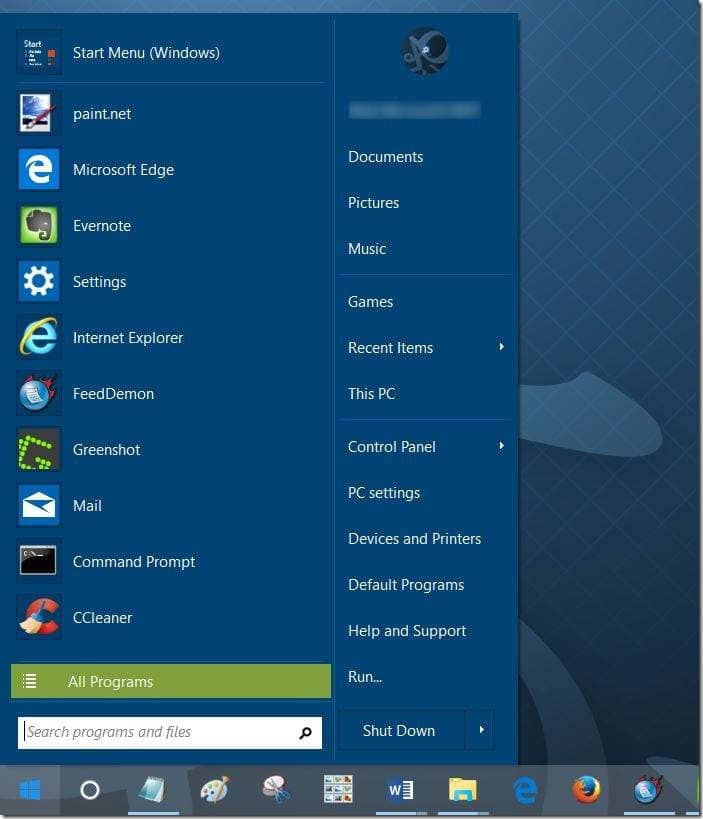
Como puede ver en la imagen de arriba, el menú Inicio de Classic Shell es más o menos como el menú Inicio de Windows 7. También incluye un cuadro de búsqueda.
En resumen, a partir de ahora, no existe una solución alternativa para agregar un cuadro de búsqueda al menú Inicio de Windows 10. Le sugerimos que pruebe el método mencionado anteriormente para iniciar la función de búsqueda del menú Inicio antes de continuar con los programas del menú Inicio de terceros.
Nuestros tres consejos para realizar búsquedas más rápidas con el artículo del menú Inicio de Windows 10 también pueden interesarle. ¿Sabías que la búsqueda del menú Inicio también se puede utilizar como calculadora en Windows 10?

